The IP Blocker feature allows you to block access to your hosting account for one or more IP addresses or even fully qualified domain names. This is usually done to ban or block any undesirable sites and hosts from entering the server or node and causing harm to the network or individual computers.
Blocking IP Addresses
How to block and unblock IP addresses from accessing your site using the cPanel IP Blocker
Although our Hosting packages already have a firewall installed to detect potentially malicious behavior and automatically blocks those IP addresses.
Sometimes you will only want to stop someone or stop their IP address from accessing your website, which is most often done using the .htaccess file.
cPanel also has an IP blocking feature to help create these rules for you.
How to Block an IP Address or Address Range
Login to your cPanel
Under section Security » IP Blocker
Next, enter the IP address or address range in the box and click "Add"
Enter the IP address or range in the IP Address or Domain text box. You can enter IP addresses in any of the following formats:
• Single IP address (for example, 101.505.3.33)
• Range (for example, 101.505.3.3-10.5.3.40)
• Implied range (for example, 101.505.3.3-40)
• CIDR format (for example, 101.505.3.0/24)
- 0/24 is a representation of IPv4 addresses with the range of 0-255
• Implied IP address (for example, 10.)
- If you enter 10., the system blocks access to any IP address that begin with 10.
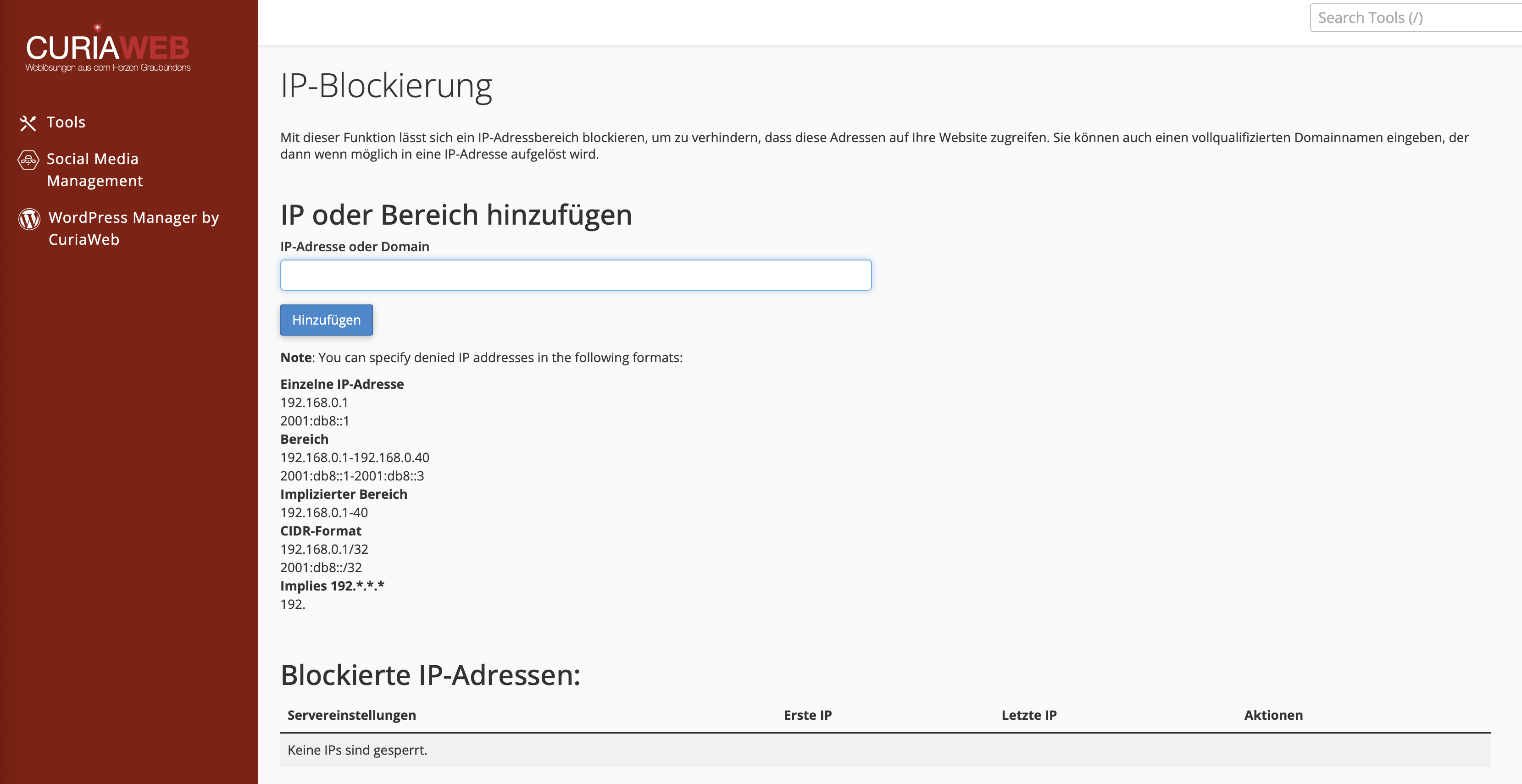
You should then see a confirmation screen
You should now see the newly-added IP or range in the Currently-Blocked list:
If desired, you can check your Websites ".htaccess" file and see that the block was added
How to Unblock an IP Address or Address Range
This only works if cPanel's IP Blocker is how the IP was blocked in the first place, Otherwise the unblocking will need to be done another way
Log into cPanel and access the IP Blocker page as shown in the previous section
Look in the list for the IP address or address range you would like to unblock, and click the "Delete" button in that row:
cPanel will ask you if you are sure. If you are sure you want to unblock the IP, click "Remove IP". Otherwise, click "Cancel":
After unblocking the IP, you should see a confirmation screen
The IP address will no longer be listed in the "Currently-Blocked" list




